Eviews 基本操作学习( 图示版)
《Eviews数据操作》课件

演示如何汇总和计算变量的统计特 征,如均值、标准差和百分位数。
2
保存数据集
探索将数据保存到本地磁盘以及如何以不同的格式(如CSV、Excel等)导出数据。
3
数据备份
分享数据备份的重要性和最佳实践,以确保数据的安全性和可靠性。
四、加入数据
1 外部数据源
2 内部数据源
3 数据链接
了解如何从外部数据源引入 数据,如数据库、API等。
探索如何将其他Eviews数据 文件和工作簿中的数据合并 到当前项目中。
学会如何建立数据链接,以 便在原始数据发生变化时自 动更新。
五、导入数据
1
文本文件导入
演示如何从文本文件(如CSV、TXT等)中导入数据,讨论不同的导入选项和参数 设置。
2
Excel文件导入
介绍如何从Excel文件中导入数据,包括多个工作表和自定义格式的读取。
3
其他文件格式
探索支持的其他数据格式,如JSON、XML等,并了解如何正确解析和导入这些文 件。
六、数据编辑与选择
数据编辑
学习如何编辑和修改数据的内容,包括添加、删除和 替换值。
数据选择
探索如何根据条件和筛选准则选择和过滤数据,以便 进行精确和重点分析。
七、变量编辑
变量创建
讨论如何创建新的变量,包括基本 算术运算、逻辑运算和函数计算。
变量转换
变量汇总
介绍不同的变量转换技术,如对数、 差分和滞后,以及它们在数据分析 中的应用。
数据转换
探索不同的数据转换技术,如标 准化、归一化和对数变换,并了 解它们在数据分析中的应用。
数据汇总
掌握如何对数据进行汇总和聚合, 从简单的统计量到复杂的分组和 子集分析。
EViews的基本操作
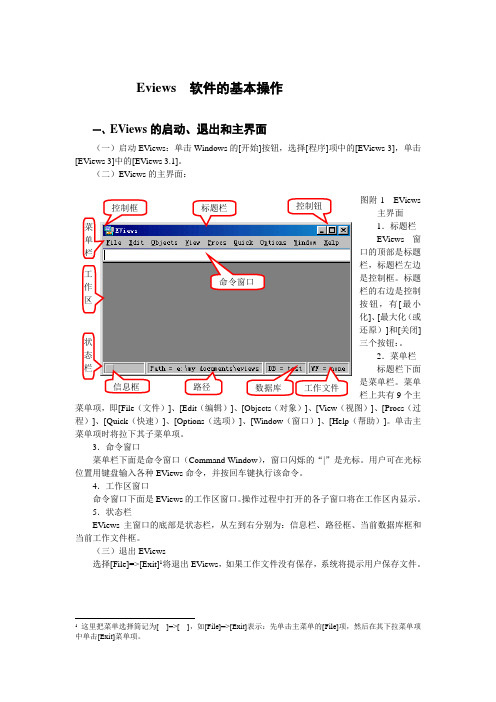
Eviews 软件的基本操作一、EViews的启动、退出和主界面 (一)启动EViews :单击Windows 的[开始]按钮,选择[程序]项中的[EViews 3],单击[EViews 3]中的[EViews 3.1]。
(二)EViews 的主界面:图附-1 EViews 主界面1.标题栏 EViews 窗口的顶部是标题栏,标题栏左边是控制框。
标题栏的右边是控制按钮,有[最小化]、[最大化(或还原)]和[关闭]三个按钮:。
2.菜单栏 标题栏下面是菜单栏。
菜单栏上共有9个主菜单项,即[File (文件)]、[Edit (编辑)]、[Objects (对象)]、[View (视图)]、[Procs (过程)]、[Quick (快速)]、[Options (选项)]、[Window (窗口)]、[Help (帮助)]。
单击主菜单项时将拉下其子菜单项。
3.命令窗口菜单栏下面是命令窗口(Command Window ),窗口闪烁的“|”是光标。
用户可在光标位置用键盘输入各种EViews 命令,并按回车键执行该命令。
4.工作区窗口命令窗口下面是EViews 的工作区窗口。
操作过程中打开的各子窗口将在工作区内显示。
5.状态栏EViews 主窗口的底部是状态栏,从左到右分别为:信息栏、路径框、当前数据库框和当前工作文件框。
(三)退出EViews选择[File]=>[Exit]1将退出EViews ,如果工作文件没有保存,系统将提示用户保存文件。
1 这里把菜单选择简记为[ ]=>[ ],如[File]=>[Exit]表示:先单击主菜单的[File]项,然后在其下拉菜单项中单击[Exit]菜单项。
菜单栏工作区 命令窗口 信息框 路径 数据库 工作文件 状 态 栏二、EViews基本对象EViews软件的核心是对象的概念。
使用EViews进行计量分析就是使用和操纵各种各样的对象。
本节将介绍对象容器——工作文件(Workfile)和最基本的对象——序列对象(Series)、组对象(Group)和标量对象(Scalar)。
《Eviews数据操作》ppt课件

§5.1.6 逻辑表达式
使用逻辑表达式来计算真假值。逻辑表达式能作为数学表达式的一 部分、样本描绘的一部分或在程序中作为if判断的一部分。例如: incm>5000 这个表达式允许我们选择特殊条件的观测值,incm值大于 5000,那么就得到真值,否那么得到假值。
通常,逻辑表达式中常用到比较运算符‘<、<=、>、>=、=、<>’。 另外,还可以使用逻辑运算符‘and’、‘or’组成更复杂的逻辑表达 式。例如:incm>5000 and educ>=2000。注意:Eviews用1表示真,用0 表示假。因此,可以用逻辑值参加数学运算。例如:
§5.2.1 建立一个新序列
选择quick/generate series…或者单击工作文件工具条上的 “genr〞按钮。Eviews会弹出一个窗口,你只要在上面的编辑 框中写上分配表达式,并在下面编辑框中写上相应的样本空间 即可。另外,你写入的表达式在计算时是针对每一个观测值的。
§5.2.2 根本的赋值表达式
§5.3.2 在组中使用自动序列
在组中使用自动序列是非常有用的,可以象通 常那样建立一个组,并在组中建立自动序列。首先 选取主菜单上的bojects/new object/group,然后键 入 cp、log〔cp〕 ,这样就建立了一个包含两个序 列的组,包含的两个序列:一个cp序列,一个是自 动序列log〔cp〕。我们也可以在估计方程中使用自 动序列。
含了前几项的累加和。这就是动态分配。
§5.2.5 暗示分配
通过在表达式左端的简单的表达式,你可以完成暗示分配 操作。例如:log〔y〕=x 那么按 y=exp〔x〕 计算。
通常Eviews只能处理: + - * / ^ log〔 〕 exp〔 〕 sqr〔 〕 d〔 〕 dlog〔 〕 @inv 〔〕 这几种运算的暗示操作。除此以外其他的运算就不行了。 例如:@tdist〔y,3〕=x , 就不可以了。 另外,Eviews也不能在等号左边屡次出现目的序列的情况, 例如:x+1/x=5就不可以。以上提到的两种情况Eviews都会出现 提示信息。
(整理)Eviews软件基本操作.doc
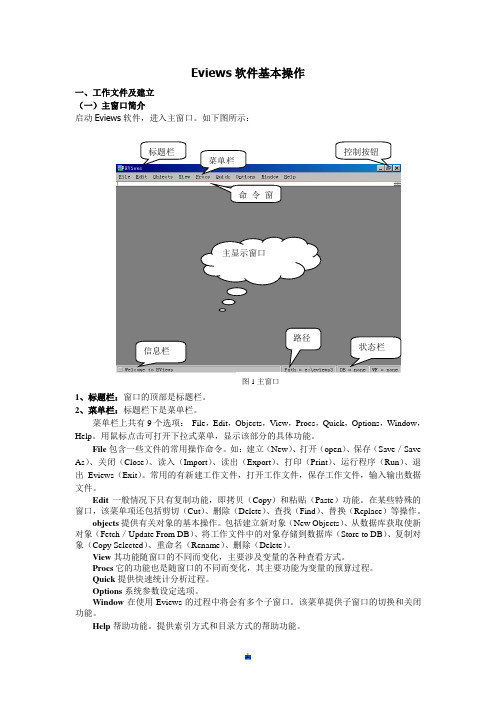
Eviews 软件基本操作一、工作文件及建立(一)主窗口简介启动Eviews 软件,进入主窗口。
如下图所示:1、标题栏:窗口的顶部是标题栏。
2、菜单栏:标题栏下是菜单栏。
菜单栏上共有9个选项: File ,Edit ,Objects ,View ,Procs ,Quick ,Options ,Window ,Help 。
用鼠标点击可打开下拉式菜单,显示该部分的具体功能。
File 包含一些文件的常用操作命令。
如:建立(New )、打开(open )、保存(Save /Save As )、关闭(Close )、读入(Import )、读出(Export )、打印(Print )、运行程序(Run )、退出 Eviews (Exit )。
常用的有新建工作文件,打开工作文件,保存工作文件,输入输出数据文件。
Edit 一般情况下只有复制功能,即拷贝(Copy )和粘贴(Paste )功能。
在某些特殊的窗口,该菜单项还包括剪切(Cut )、删除(Delete )、查找(Find )、替换(Replace )等操作。
objects 提供有关对象的基本操作。
包括建立新对象(New Objects )、从数据库获取使新对象(Fetch /Update From DB )、将工作文件中的对象存储到数据库(Store to DB )、复制对象(Copy Selected )、重命名(Rename )、删除(Delete )。
View 其功能随窗口的不同而变化,主要涉及变量的各种查看方式。
Procs 它的功能也是随窗口的不同而变化,其主要功能为变量的预算过程。
Quick 提供快速统计分析过程。
Options 系统参数设定选项。
Window 在使用Eviews 的过程中将会有多个子窗口。
该菜单提供子窗口的切换和关闭功能。
Help 帮助功能。
提供索引方式和目录方式的帮助功能。
菜单栏 标题栏 命令窗控制按钮信息栏路径状态栏主显示窗口图1主窗口3、命令窗口:菜单栏下是命令窗口。
Eviews软件基本操作.doc
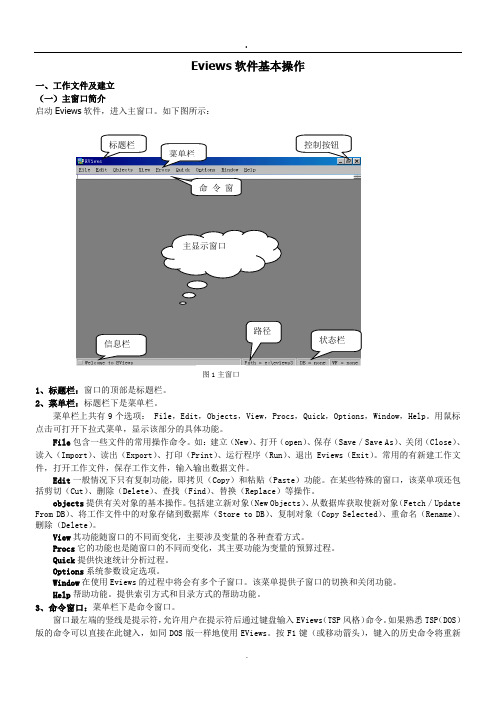
Eviews 软件基本操作一、工作文件及建立(一)主窗口简介启动Eviews 软件,进入主窗口。
如下图所示:1、标题栏:窗口的顶部是标题栏。
2、菜单栏:标题栏下是菜单栏。
菜单栏上共有9个选项: File ,Edit ,Objects ,View ,Procs ,Quick ,Options ,Window ,Help 。
用鼠标点击可打开下拉式菜单,显示该部分的具体功能。
File 包含一些文件的常用操作命令。
如:建立(New )、打开(open )、保存(Save /Save As )、关闭(Close )、读入(Import )、读出(Export )、打印(Print )、运行程序(Run )、退出 Eviews (Exit )。
常用的有新建工作文件,打开工作文件,保存工作文件,输入输出数据文件。
Edit 一般情况下只有复制功能,即拷贝(Copy )和粘贴(Paste )功能。
在某些特殊的窗口,该菜单项还包括剪切(Cut )、删除(Delete )、查找(Find )、替换(Replace )等操作。
objects 提供有关对象的基本操作。
包括建立新对象(New Objects )、从数据库获取使新对象(Fetch /Update From DB )、将工作文件中的对象存储到数据库(Store to DB )、复制对象(Copy Selected )、重命名(Rename )、删除(Delete )。
View 其功能随窗口的不同而变化,主要涉及变量的各种查看方式。
Procs 它的功能也是随窗口的不同而变化,其主要功能为变量的预算过程。
Quick 提供快速统计分析过程。
Options 系统参数设定选项。
Window 在使用Eviews 的过程中将会有多个子窗口。
该菜单提供子窗口的切换和关闭功能。
Help 帮助功能。
提供索引方式和目录方式的帮助功能。
3、命令窗口:菜单栏下是命令窗口。
窗口最左端的竖线是提示符,允许用户在提示符后通过键盘输入EViews (TSP 风格)命令。
实验课课件eviews基本操作与一元线性回归

目录
• EViews软件介绍 • EViews基本操作 • 一元线性回归模型 • EViews中进行一元线性回归分析 • 实验结果分析 • 实验总结与展望
EViews软件介绍
01
软件特点
强大的数据处理能力
EViews提供了丰富的数据处理 功能,包括数据导入、清洗、
数据转换
根据需要,可以对数据进 行转换,如对数转换、标 准化等,以适应回归分析 的要求。
建立一元线性回归模型
设定模型
选择一元线性回归模型,并确定 自变量和因变量。
模型诊断
在建立模型之前,需要进行必要的 诊断,如残差图、散点图等,以确 定是否满足线性回归的前提假设。
模型参数估计
使用最小二乘法或其他估计方法, 对模型参数进行估计。
02
输入数据时,需要确保数据的格 式和单位与实际相符,并注意数 据的完整性和准确性。
生成序列
在EViews中,可以通过多种方式生 成序列,如通过数学公式、通过已有 的序列运算、通过其他软件的数据转 换等。
生成序列时,需要确保生成的序列与 实际需求相符,并注意序列的命名和 格式。
数据的图形化表示
在EViews中,可以通过多种方式将数据图形化表示,如绘制散点图、折线图、柱 状图等。
转换和统计分析等。
多种回归分析方法
EViews支持多种回归分析方法 ,如最小二乘法、广义最小二 乘法、最大似然估计法等。
图形化界面
EViews采用图形化界面,操作 简单直观,方便用户进行数据 分析。
灵活的自定义功能
EViews支持用户自定义函数和 程序,扩展性良好。
软件界面
01
02
第二章 EViews的基本操作
第二章EViews的基本操作一、Workfile(工作文件)Workfile就象你的一个桌面,上面放有许多Object,在使用EViews时首先应该打开该桌面,如果想永久保留Workfile及其中的内容,关机时必须将该Workfile存盘,否则会丢失。
(一)创建一个新的Workfile打开EViews后,点击File\New\Workfile,弹出一个Workfile Create对话框(图1.2.1)。
该对话框是定义Workfile的频率等内容。
该频率是用于界定样本数据的类型,其中包括时序数据、截面数据、Panel Data等。
选择与所用样本数据相适应的频率。
例如,样本数据是年度数据,则选择年度(Annual),相应的Object也是年度数据,且Object数据范围小于等于Workfile的范围。
当我们的样本数据为1978年至1998年的年度数据,则选择的频率为年度数据(Annual),接着再在起始时间(Start date)和终止时间(End date)两项选择项中分别键入1970、1998,然后点击OK,就建立了一个时间频率为年度数据的Workfile(图1.2.2)。
图1.2.1图1.2. 2其他不同频率的时间序列样本数据的选择方法类似于年度数据的选择方法,对于截面数据,则是在Workfile Create对话框左侧Workfile structure type栏中选择Unstructure/Undated 选项,在右侧Date Range中填入样本个数。
在Workfile窗口顶部,有一些主要的菜单命令,使用这些菜单命令可以查看Object、改变样本范围(Range)、存取Object、生成新的Object等操作,这些命令和EViews主窗口上的菜单命令功能相同。
稍后我们会详细介绍其功能。
在新建的Workfile中已经默认存在两个Object,即c和resid。
c是系数向量、resid是残差序列,当估计完一个模型后,该模型的系数、残差就分别保存在c和resid中。
Eviews使用 看-
或者单击右键选择open
/as group 就可
以得到关于GDP和XF的一个组窗口。在这个组
窗口中选View/Graph/Scatter/Simple scatter就可以得到一个散点图。
一元线性回归模型的估计
♦ 第六步:一元线形回归的OLS估计
具体操作有两种方法 一、命令操作法:
在Eviews命令栏中输入ls xf c gdp 二、菜单操作法:
在命令行中输入 data s1 s2
数据输入
♦ 粘贴方式
如果数据本身已在excel电子数据表格上,
也可以直接采用粘贴方式 。
粘贴方式和在window中的方式一样。
打开excel文档
数据输入
♦ 导入方式
1、建立一个时间为1981年到2001年的工作文 件 2、在主菜单中选择Procs/Import/ReadIextLotus-Excel 3、找到该Excel的存储路径。双击文件名nnn
♦ View和procs:两者的下拉菜单的项目,随着 当前的窗口不同而改变,功能也随之变化,主 要涉及变量的多种查看方式和运算过程。
♦ Quick:提供快速分析过程,包括常用的统计分 析方法,回归模型,时间序列模型以及各种重 要的检验。
♦ Options:系统参数设定选项。与一般应用软件 相同,Eviews运行过程中的各种状态,如窗口 的显示模式,字体,图象,电子表格等都有默 认的格式,用户可根据需要选择Optios下拉菜 单中的项目对一些默认格式进行修改。
♦ Window:提供各种在打开窗口中进行切换的方
式,以及关闭所有对象(Close all objects),或 关闭所有窗口(Close all)
♦ Help: Eviews的帮助选项,与一般应用软件相 同,选择Eviews Help Topics 按照索引或目录 方式在所有帮助信息中查找所需项目。下拉菜 单还提供了分类查询方式,包括对象( object ),命令(command).函数( Function),矩阵 与字符串(Matrix &String),程序(Programming )这五个方面。
计量经济学EVIEWS软件学习
实验一Eviews的基本操作与一元线性回归模型的最小二乘估计实验目的:1、熟悉Eviews的窗口与界面2、掌握Eviews的命令与菜单的操作3、掌握用Eviews估计与检验一元线性回归模型实验内容:1、启动Eviews双击Eviews图标,出现Eviews窗口,它由以下部分组成:标题栏“Eviews”、主菜单“File,Edit,…,Help”、命令窗口(空白处)和工作区域。
命令窗口工作区域图1-12、产生文件Eviews的操作在工作文件中进行,故首先要有工作文件,然后进行数据输入、分析等等操作。
(1)读已存在文件:File→Open→Workfile。
(2)新建文件:File→New→Workfile,出现对话框“工作文件范围”,选取或填上数据类型、起止时间。
OK后,得到一个无名字的工作文件,其中有:时间范围、当前工作文件样本范围、filter 、默认方程、系数向量C、序列RESID。
在主菜单上依次点击File/New/Workfile,即选择新建对象的类型为工作文件,将弹出一个对话框(如图所示),由用户选择数据的时间频率(frequency)、起始期和终止期。
图1-2工作文件对话框其中, Annual——年度 Monthly——月度Semi-annual——半年 Weekly——周Quarterly——季度 Daily——日Undated or irregular——非时序数据选择时间频率为Annual(年度),再分别点击起始期栏(Start date)和终止期栏(End date),输入相应的日前1985和1998。
然后点击OK按钮,将在EViews 软件的主显示窗口显示相应的工作文件窗口(如图所示)。
图1-3工作文件窗口工作文件窗口是EViews的子窗口,工作文件一开始其中就包含了两个对象,一个是系数向量C(保存估计系数用),另一个是残差序列RESID(实际值与拟合值之差)。
(3)命令方式新建文件在EViews软件的命令窗口中直接键入CREATE命令,也可以建立工作文件。
Eviews基本操作学习(图示版)
Eviews基本操作学习(图⽰版)⽬录⽬录 (1)1、EViews简介 (3)1.1 什么是EViews (3)1.2 启动和运⾏EViews (3)1.3 EViews窗⼝ (3)1.4关闭EViews (4)2、EViews基本操作 (5)2.1⼯作⽂件与对象 (5)2.1.1⼯作⽂件 (5)2.1.2对象 (7)2.2数据处理 (10)2.2.1数据对象与样本 (10)2.2.2数据的输⼊和输出 (12)2.3图形与表格 (14)2.3.1图的创建 (14)2.3.2图的修改 (14)2.3.3多个图 (16)2.3.4图的打印和输出 (17)2.3.5表格对象 (18)2.3.6表的输出 (18)2.3.7⽂本对象 (19)3、基本回归模型 (19)3.1估计和⽅程对象 (19)3.1.1⽅程对象 (19)3.1.2在EViews中对⽅程进⾏说明 (20)3.1.3在EViews中估计⽅程 (20)3.2⽅程输出 (20)3.3⽅程操作 (22)3.3.1⽅程视图 (22)3.3.2⽅程过程 (24)3.3.3缺省⽅程 (24)4、基本检验 (24)4.1多重共线性的检验 (24)4.2异⽅差的检验 (25)4.3 ⾃相关的检验 (26)5、时间序列模型 (27)5.1时间序列平稳性的单位根检验 (27)5.1.1单位根的ADF检验 (27)5.1.2Phillips-Perron(PP)检验 (27)5.2协整 (28)6、案例分析 (29)6.1多元线性回归及多重共线性的检验 (29)6.2异⽅差的检验 (31)6.3⾃相关的检验 (34)6.4时间序列的单位根和协整检验 (36)1、EViews简介1.1什么是EViewsEViews 是在⼤型计算机的TSP (Time Series Processor)软件包基础上发展起来的新版本,是⼀组处理时间序列数据的有效⼯具,是当今世界上最流⾏的计量经济学软件之⼀。
- 1、下载文档前请自行甄别文档内容的完整性,平台不提供额外的编辑、内容补充、找答案等附加服务。
- 2、"仅部分预览"的文档,不可在线预览部分如存在完整性等问题,可反馈申请退款(可完整预览的文档不适用该条件!)。
- 3、如文档侵犯您的权益,请联系客服反馈,我们会尽快为您处理(人工客服工作时间:9:00-18:30)。
目录目录 (1)1、EViews简介 (3)1.1 什么是EViews (3)1.2 启动和运行EViews (3)1.3 EViews窗口 (3)1.4关闭EViews (4)2、EViews基本操作 (5)2.1工作文件与对象 (5)2.1.1工作文件 (5)2.1.2对象 (7)2.2数据处理 (10)2.2.1数据对象与样本 (10)2.2.2数据的输入和输出 (12)2.3图形与表格 (14)2.3.1图的创建 (14)2.3.2图的修改 (14)2.3.3多个图 (16)2.3.4图的打印和输出 (17)2.3.5表格对象 (18)2.3.6表的输出 (18)2.3.7文本对象 (19)3、基本回归模型 (19)3.1估计和方程对象 (19)3.1.1方程对象 (19)3.1.2在EViews中对方程进行说明 (20)3.1.3在EViews中估计方程 (20)3.2方程输出 (20)3.3方程操作 (22)3.3.1方程视图 (22)3.3.2方程过程 (24)3.3.3缺省方程 (24)4、基本检验 (24)4.1多重共线性的检验 (24)4.2异方差的检验 (25)4.3 自相关的检验 (26)5、时间序列模型 (27)5.1时间序列平稳性的单位根检验 (27)5.1.1单位根的ADF检验 (27)5.1.2Phillips-Perron(PP)检验 (27)5.2协整 (28)6、案例分析 (29)6.1多元线性回归及多重共线性的检验 (29)6.2异方差的检验 (31)6.3自相关的检验 (34)6.4时间序列的单位根和协整检验 (36)1、EViews简介1.1什么是EViewsEViews 是在大型计算机的TSP (Time Series Processor)软件包基础上发展起来的新版本,是一组处理时间序列数据的有效工具,是当今世界上最流行的计量经济学软件之一。
1981年QMS (Quantitative Micro Software) 公司在Micro TSP基础上直接开发成功EViews 并投入使用。
虽然EViews是由经济学家开发的并大多在经济领域应用,但它的适用范围不应只局限于经济领域。
当今EViews得益于WINDOWS的可视的特点,能通过标准的WINDOWS菜单和对话框,用鼠标选择操作,并且能通过标准的WINDOWS技术来使用显示于窗口中的结果。
EViews拥有数据处理、作图、统计分析(其中包括各种统计量的估计与假设检验、方差分析、时间序列的加分成分模型等)、回归分析(其中包括线性、非线性单一方程模型,联立方程模型,动态回归模型,分布滞后模型,向量自回归模型,误差修正模型,离散选择模型,ARCH,GARCH模型,面板数据模型,空间状态模型以及多种估计方法)、预测、时间序列(ARIMA)模型分析、编程和模拟等功能。
此外,还可以利用EViews的强大的命令功能和它的大量的程序处理语言,进入命令窗口修改命令,并可以将计算工作的一系列操作建立成相应的计算程序,并存储,通过直接运行程序来完成你的工作。
1.2启动和运行EViewsEViews提供了一张光盘。
插入光驱既可直接安装,并直接在桌面上建立图标。
但是在第一次使用前,EViews要求在网上注册。
在Windows下,有下列几种启动EViews的办法:单击任务栏中的开始按钮,然后选择程序中的EViews 6进入EViews 程序组,再选择EViews 6程序符号;双击桌面上的EViews 图标;双击EViews的work file 或database文件名称。
1.3 EViews窗口EViews 窗口由如下五个部分组成:标题栏、主菜单、命令窗口、状态线、工作区。
图 1-1 EViews 窗口标题栏:它位于主窗口的最上方。
你可以单击 EViews 窗口的任何位置使 EViews 窗口处于活动状态。
主菜单:点击主菜单会出现一个下拉菜单,在下拉菜单中可以单击选择显现项。
命令窗口:菜单栏下面是命令窗口。
把EViews 命令输入该窗口,按回车键即执行该命令。
状态线:窗口的最底端是状态线,它被分成几个部分。
左边部分有时提供EViews 发送的状态信息;往右接下来的部分是 EViews 寻找数据和程序的预设目录;最后两部分显示预设数据库和工作文件的名称。
工作区:位于窗口中间部分的是工作区。
EViews 在这里显示各个目标窗口。
1.4关闭EViews关闭EViews 的方法很多:选择主菜单上的“File ”→“Close ”;按ALT-F4键;单击EViews 窗口右上角的关闭按钮;双击EViews 窗口左上角等。
EViews 关闭总是警告和给予机会将那些还没有保存的工作保存到磁盘文件中。
标题栏 主菜单 状态栏 命令窗口工作区2、EViews基本操作2.1工作文件与对象2.1.1工作文件一、建立新的工作文件选择菜单File/New/workfile,则出现数据的频率对话框(如图2-1所示)。
可“Workfile frequency”中选择数据的频率,可选的频率包括年度、半年、季度、月度、星期、天(每周5天、每周7天)以及非时间序列或不规则数据。
图2-1工作文件对话框可在“Start date”文本框中输入起始日期,“End date”文本框中输入终止日期,年度与后面的数字用“:”分隔。
日期的表示法为:年度:二十世纪可用两位数,其余全用四位数字;半年:年后加1或2;季度:年后加1-4;月度:年后加1-12;星期:月/日/年;日:月/日/年;非时间序列或不规则数据:样本个数。
二、命令方式新建文件在EViews软件的命令窗口中直接键入CREATE命令,也可以建立工作文件。
命令格式为:CREATE 时间频率类型起始期终止期三、打开旧的工作文件利用菜单File/open/workfile可打开已有的工作文件。
图2-2四、工作文件窗口建立工作文件或打开旧的工作文件后可看到下面的工作文件窗口图2-3工作文件窗口工作文件窗口是EViews的子窗口,工作文件一开始其中就包含了两个对象,一个是系数向量C(保存估计系数用),另一个是残差序列RESID(实际值与拟合值之差)。
五、保存工作文件保存工作文件可选菜单File/Save或File/Save as在出现的WINDOWS标准对话框内选择文件要保存的目录及文件名。
六、重置工作文件范围为了改变工作文件的范围区间,可选择Procs/Change workfile Range 然后输入新的起始日期和终止日期。
也可通过双击工作文件目录中的Range来改变工作文件范围。
七、工作文件排序工作文件中的基础数据是保存在序列对象(Series)中的。
通过单击菜单Procs/Sortseries,可以把工作文件中的所有序列以序列中的数据值大小排序。
2.1.2对象EViews中的信息是储存在对象中的。
每个对象都包含与一个特定分析领域有关的信息。
与每类对象相关联的是一系列视图(Views)和过程(Procedure),它们和对象中的信息一起使用。
这种视窗、过程与对象中的数据的相关联被称为是面向对象的EViews 设计。
一、对象中的数据不同对象包含着多种不同的信息,比如说序列对象、矩阵对象、向量对象等主要包含数值方面的信息;方程对象和系统对象包含方程或系统的完整的信息,除了包含用来做估计的数据外,还包含估计的结果的信息;图对象和表对象包含数值的、文本的和格式的信息。
二、对象视图不同的对象有不同的视图。
序列对象有图表视图(察看原始数据)、线性坐标视图、柱状坐标视图、直方统计视图、相关视图、分布散点视图、QQ散点视图、核密度图。
利用序列的视图还可以进行简单的假设检验和统计分析。
三、对象过程许多EViews对象还包括过程(Procedure)。
与视图一样的是,过程通常以图表或坐标的形式显示在对象窗口中;与视图不同的是,过程改变数据,无论对象本身中的还是其他对象中的。
很多过程还创建新的对象。
比如说序列对象含有进行平滑与季节调整的过程,该过程可以创建一个新的含有平滑以及调整后的数据的序列。
方程对象的过程可以建立新的序列来包含残差、拟合值、以及预测。
可以用EViews 主菜单上的"Procs"或对象窗口工具栏上的"Procs"来选择过程。
四、对象类型除了序列对象和方程对象外还有许多其他类型的对象,每种对象在对象集合中都有一个特定的图标表示。
对象集合虽然也是对象但对象集合没有图标,因此工作文件和数据库不能放在其他的工作文件或数据库中。
五、建立对象在建立对象之前必须打开工作文件集合而且工作文件窗口必须是激活的。
然后选择主菜单上的"Objects/New Object"将会出现工作文件集合窗口。
在"Type of Object"中选择新建对象的类型,在"Name for Object"中输入对象名。
图2-4工作文件集合窗口六、选择对象单击工作文件窗口中的对象图标即可选定对象,也可通过EViews 主窗口或工作文件窗口上的"View"菜单来选定对象,该菜单包括"Deselect All"(取消所有选定),"Select all"(选定所有对象),"Select by Filter"(限制条件选定)。
七、打开对象可以通过双击或菜单"View/Open as One Window"打开选定的对象。
打开单个对象会出现对象窗口,打开选定的多个对象则会建立新的对象或把各个对象在各自相应的窗口打开。
八、显示对象选择并打开对象的另一种方法是使用主菜单上的"Quick/Show"工作文件窗口中的"Show"。
假如在对话框中输入单个对象的名字就会打开该对象窗口;如果输入多个对象的名字,EViews会打开一个窗口显示结果在必要的时候还会创建一个新的对象。
图2-5 Show对话框九、对象窗口工具条每个对象窗口都有一个工具条,不同对象的工具条的内容也不相同,但是有些按扭是相同的。
图2-6 对象窗口工具条"View"按钮用来改变对象窗口的视图形式;"Procs"按钮可以用来执行对象的过程;"Objects"按钮可以储存、命名、复制、删除、打印对象;"Print"按钮打印单前对象的视图;"Name"按钮允许你命名或更改对象的名字;"Freeze"按钮可以以当前视图为准建立新的图形对象、表格对象或文本对象。
